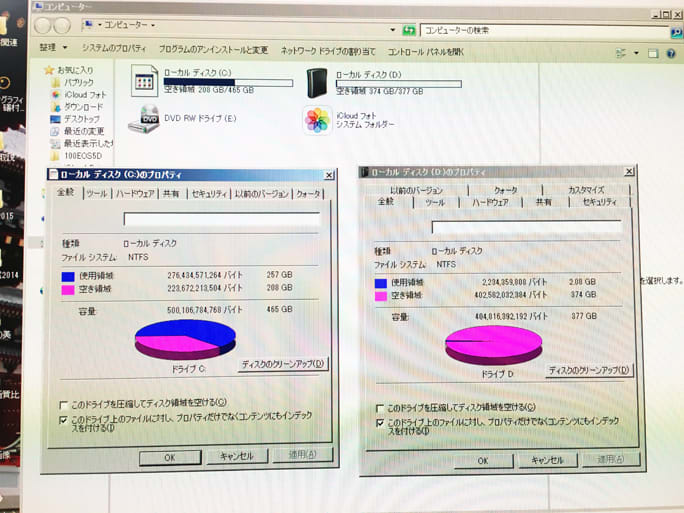私のパソコンは2009年の春に購入したもので丸7年になろうとしている。OSはVista!!
遅くなってきたので三年前にWindows7にUP(当初Windows8をインストールしたが不都合が発生した為元に戻す)したのだが、一昨年の暮れ起ち上げ時に途中でフリーズして大奮闘の末そのまま動き続けてなんとかなっていたのだが、今回も又パソコンのトラブルが発生した。
昨年の暮れ電源を入れるとディスプレーにパソコンメーカーのロゴマークが映し出されるのだが、それが今回はそのまま画面は固まって停止し動かなくなった。色々と試みるが電源を切るより方法が無くスイッチをOFFとし再度電源をON、これを数回繰り返し漸く起ち上がる状況となる。
以前よりパソコン自体が動作が遅くなってきており、時々「パソコン診断」なるソフトが起動して「ハードディスクの余裕がありません」というメッセージが出て来たりしていたので、そろそろ本体の買換かHDDの容量UPかなと思ってはいたのだが。
年末だったので年明けてから交換する事に。
正月を過ぎてから、Netで色々と調べて見ると「クローンHDD」を作る事が一番簡単で、WD社のHDDを購入すると無料でクローンを作るソフトが利用出来るとの事からWD社のHDDを購入する事にした。
丁度所有するパソコンにはWD社のHDDが内蔵されていたので、相性的には問題なさそうである。
ところがやっかいな問題が?浮上してきた。
『非AFTとAFT!!』
私のパソコンは6年以上も前の為『非AFT』なのだが、現在販売されているのはほとんどが『AFT』
このまま交換すると色々なトラブルが発生するという。
非AFTのHDDから交換する際は、非AFTのHDDを購入しましょう。とか
「EaseUS ToDo Backup」等を使い旧HDDを新しいHDDにクローン作成する事で解決出来る場合があります。
しかし、不都合が発生する事も多いので残念ですが出来るだけ非AFTのHDDに買い換える事をおすすめします。
こんな情報が多い中で新しいHDDをOSが「Window7 Pack1」のパソコンでフォーマットすれば可能であるという情報があったのでこれなら大丈夫と考えた。
HDD WD社製 Blue WD10EZEX
ハードディスクケース 玄人志向 GW3.5AA-SUP/MB
ソフト WD社 Acronis True Imaqe Edition からダウンロード(無料だがWD社のHDDが接続されていないとダウンロードが出来ない)
今回購入した内蔵HDD WD10EZEX

新HDDにインストールする為に使用するハードディスクケース

ハードディスクケースにハードディスクを取り付け組み立てる。

HDDにバックパネルをネジで固定したものをアルミボディに収め黒いネジで固定する。
組み上がったHDDケースに電源コードと USBコードを接続する。

組み上がったらパソコン本体の電源をONし、電源コードとUSBコードをパソコン本体へ接続して電源をONする。
これで認識しているはず。パソコンのコンピューターアイコンをクリックする。

ここに ローカルディスク(E:)のアイコンが出ているはずなのだが?
デバイスマネージャーに登録されていれば大丈夫のはずと思い確認してみる。

旧HDD新HDD共登録されている。(赤線部分)
念のためCrystalDiskInfoでも確認してみる。正常に稼働している。OK!!

これでWD社からダウンロードしたソフトで作業開始
最初に新しいHDDをフォマットする。
次にクローンHDDの作成開始する!
間もなく残り時間1時間20分と出て来た。
そのつもりで待っていたが、90分過ぎても残り時間は1時間10分?参ってしまった。
結局は3時間弱掛かって終了。自動的にログオフとなった。
これからいよいよHDDの交換である
パソコン本体の前面 富士通 FMV CE/C90N

本体のカバーを外すため
まず台の部分を外す。 赤丸の部分二ヶ所のネジを緩める。

次に裏面で赤丸の部分三ヶ所のネジを外す。

カバーを矢印の方向にずらし上げるとカバーは外れる。

カバーを外した様子

パネル前面を前にして矢印二ヶ所のネジを外しVDV部分を持ち上げる。

持ちあげて裏面の矢印のネジを一ヶ所外す。

漸く交換するHDDが現れる。このHDDを取り外し新しいHDDを取り付ける
後はこれまでの反対方向で組み立てる。

組み立ては簡単で数十分で終わり、電源を入れてみる。
スムーズに起ち上がり時間も大幅とは云えないまでも短縮された。もたもた感は無くなったのがうれしい。
新しいHDDの内容
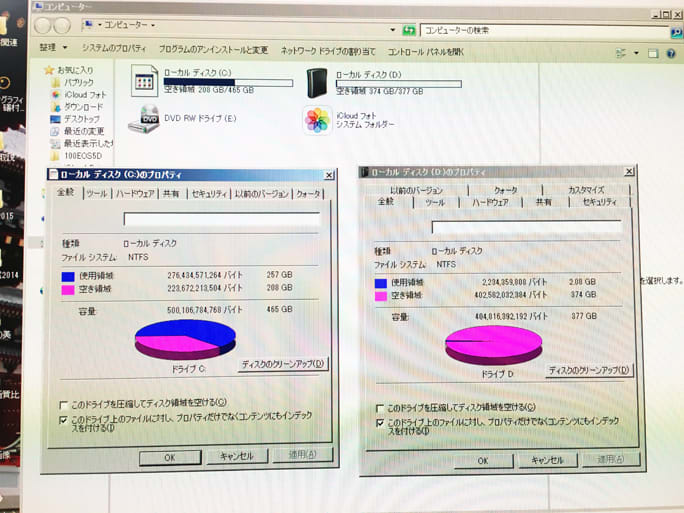
これまでのHDDの内容

◎比較するとこれまでのHDDより使用領域は311GBから257GBへと54GB減少した。
7年弱使用してきた分の塵や垢が溜まったものであろう。
お陰でスムーズに動くようになり、事前は多くの苦難を予定(非AFT問題等)していながら実施してみると何の苦労もなく終わってしまった。
「案ずるより生むが易し?」そんな感じの出来事でした。